mac系统下载、安装、使用AndroidStudio
1.下载AndroidStudio
AndroidStudio官网下载地址:
http://developer.android.com/intl/zh-cn/sdk/index.html
AndroidStudio非官网下载地址:
http://www.android-studio.org
java8下载地址:
http://www.oracle.com/technetwork/java/javase/downloads/jdk8-downloads-2133151.html
注:以下安装软件计算机系统版本:macOS 10.12.6
2.安装AndroidStudio
在安装AndroidStudio(简称“AS”)之前,请先安装JDK,具体安装方法可以参照在macOS系统中 下载、安装、使用Java8
SDK需要提前下载解压,如果不提前下载,在打开AndroidStudio过程中可在线下载使用。
1)双击下载好的文件,弹出窗口,拖动。
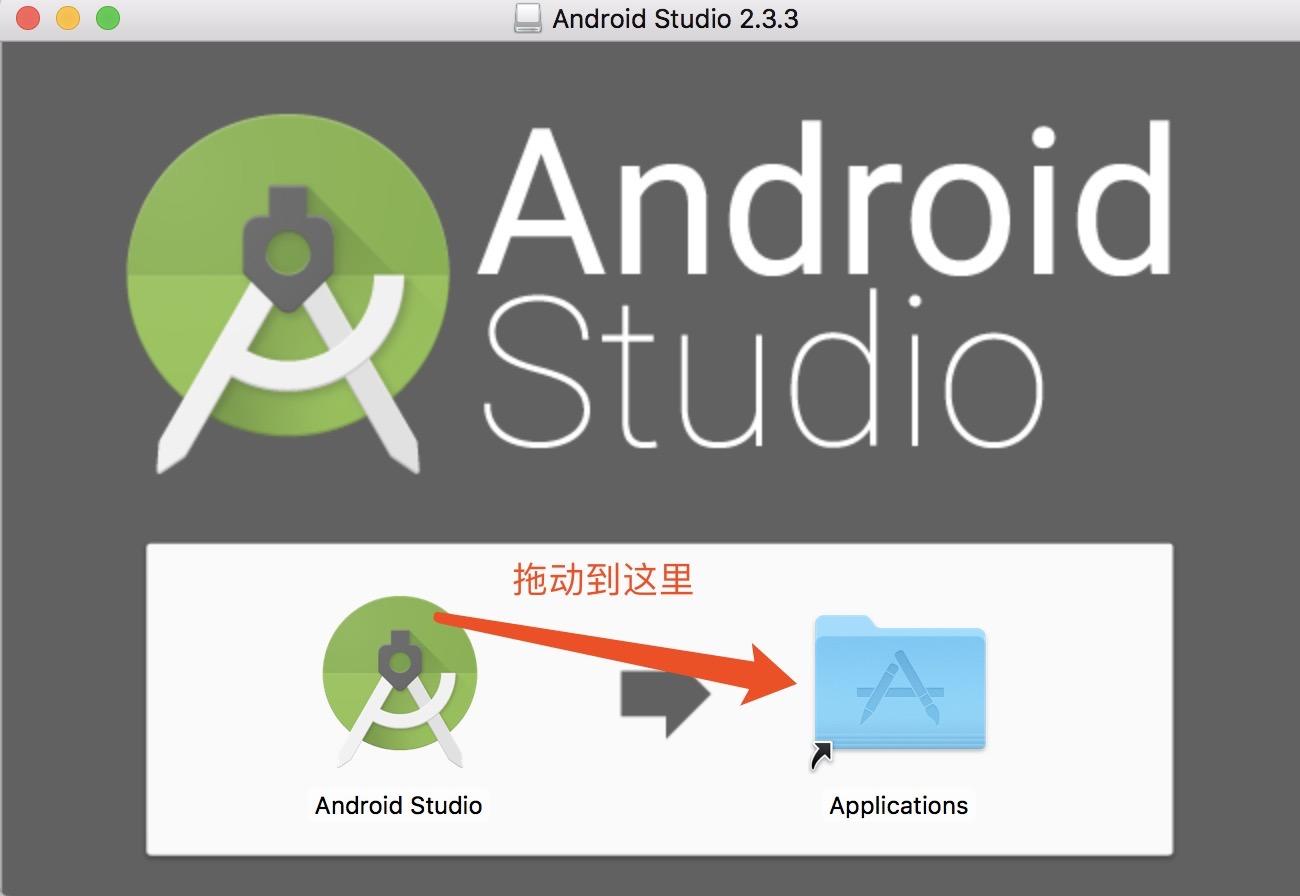
2)安装完成。 别急,还没完全结束。点击打开AS。
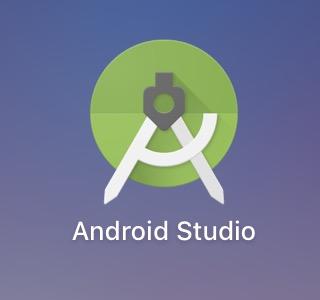
3)第一次打开会有这样一个弹窗。
第一个选项,意思是导入你曾用AS的基础设置,这个选项非常人性话,避免每次安装都要重新设置。
第二个选项,是默认AS设置。
因为我是第一次用mac本安装AS,曾经wins的设置不能导入,所以这里我选择第二项。点击“OK”按钮。
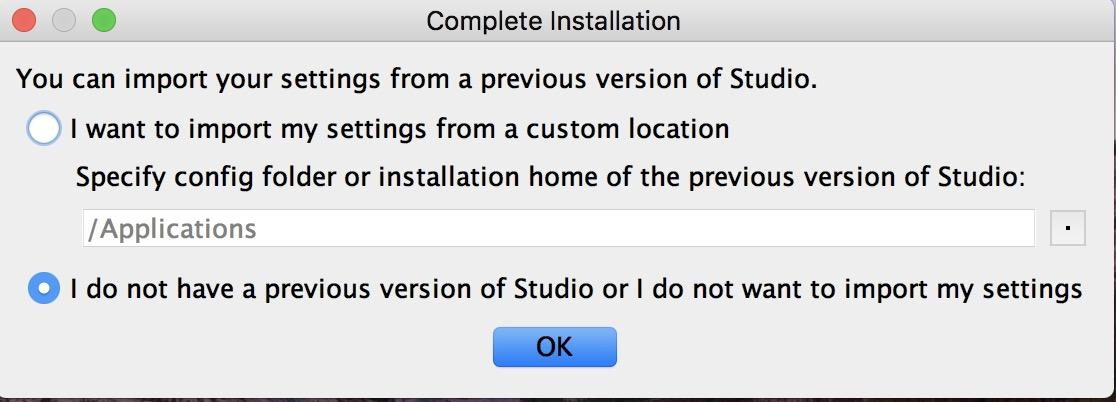
4)如果弹窗如下图,不用理,取消,继续。
弹窗英文翻译:“无法访问Android SDK附加组件列表”。
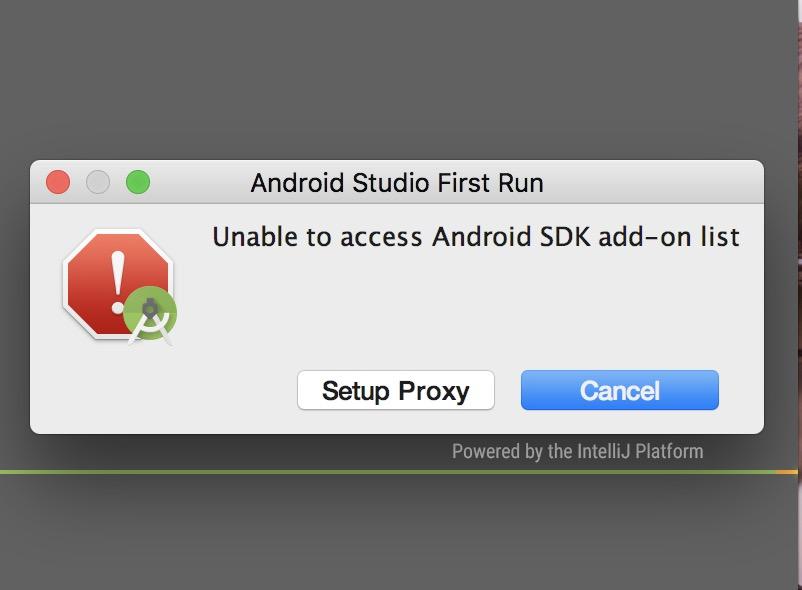
5)打开AS,点“Next”。
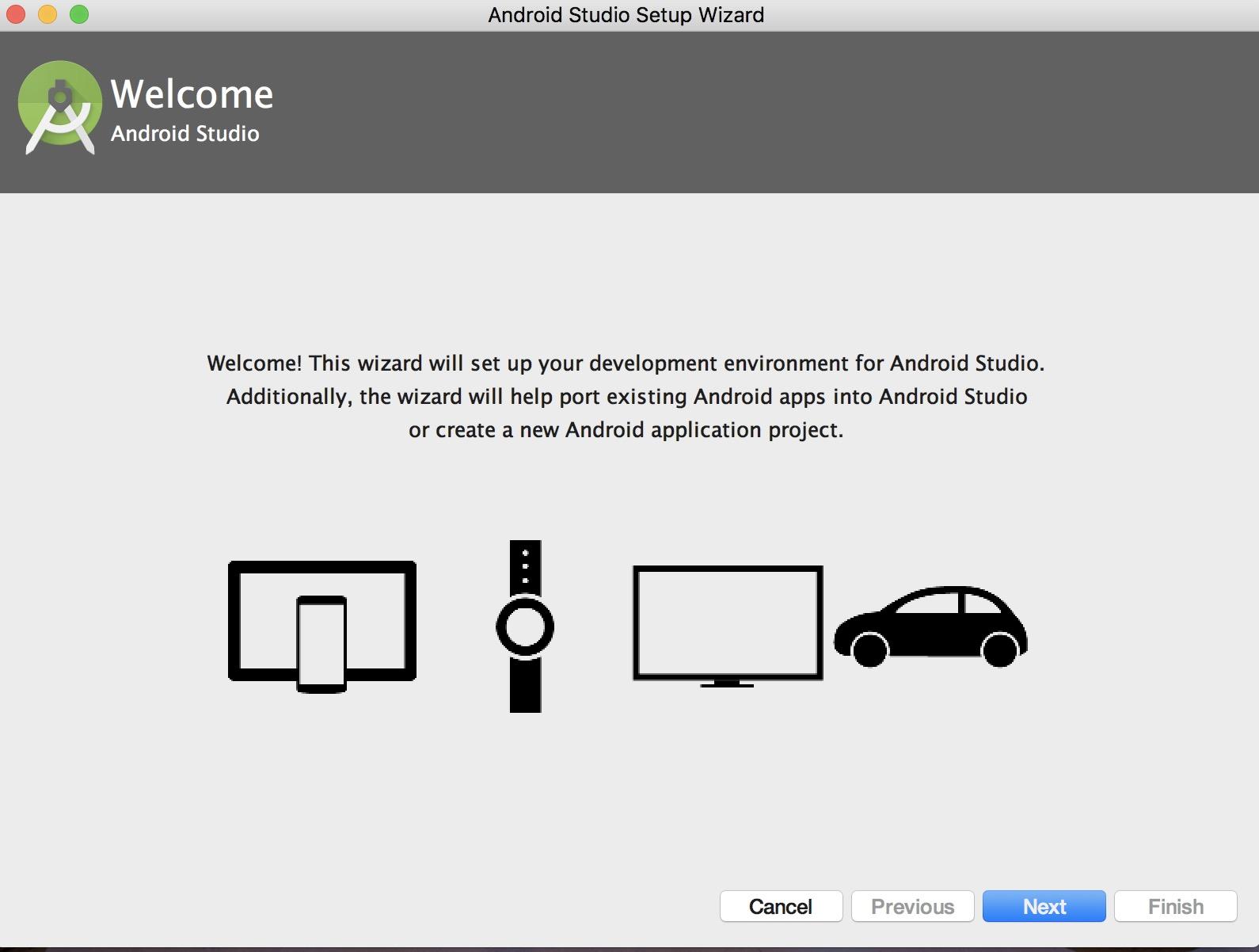
6)选第一个选择,标准安装。第二个是自定义安装AS的组件。
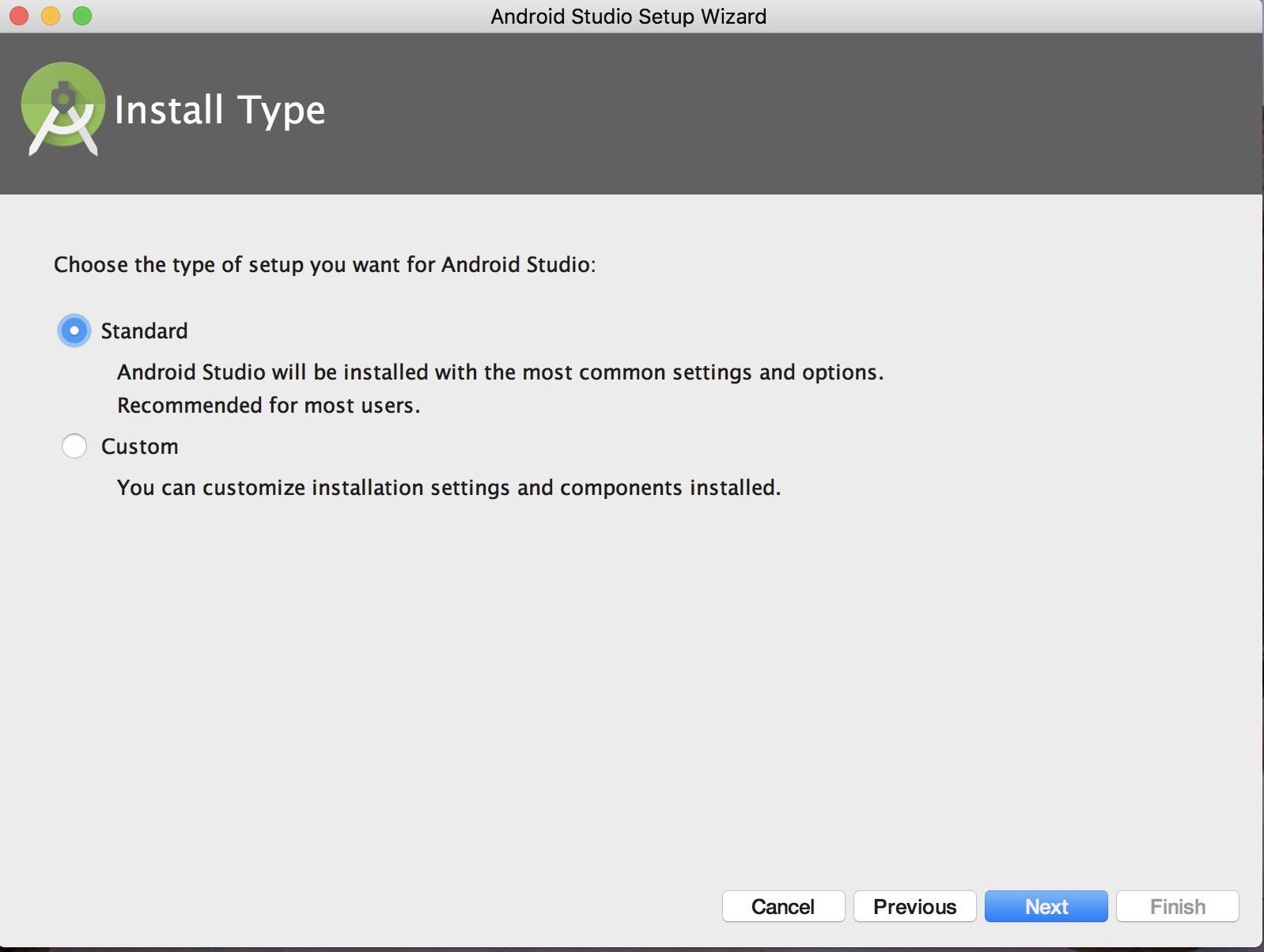
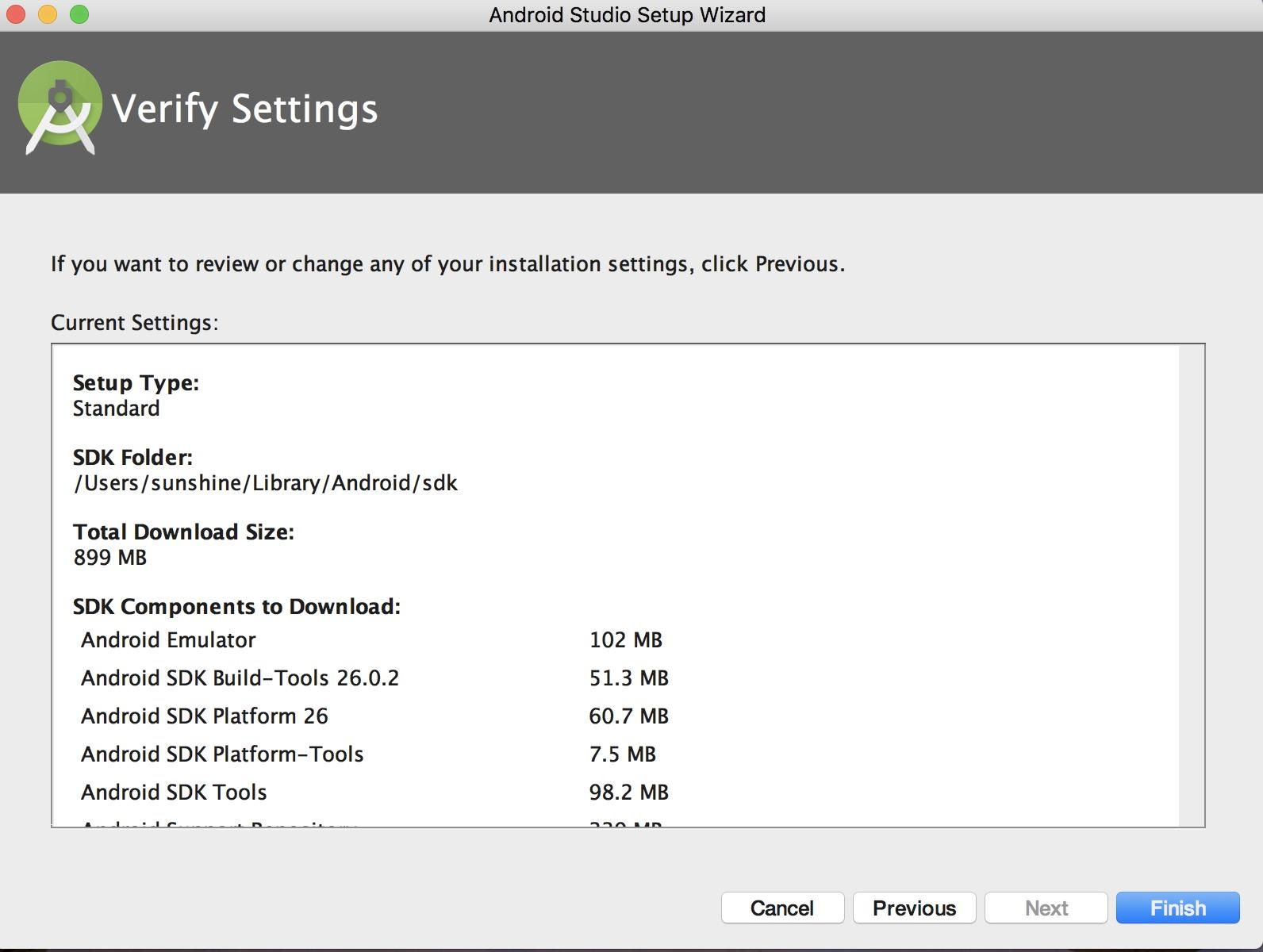
显示SDK等组件下载信息,如果不合你的要求,可以返回上一步
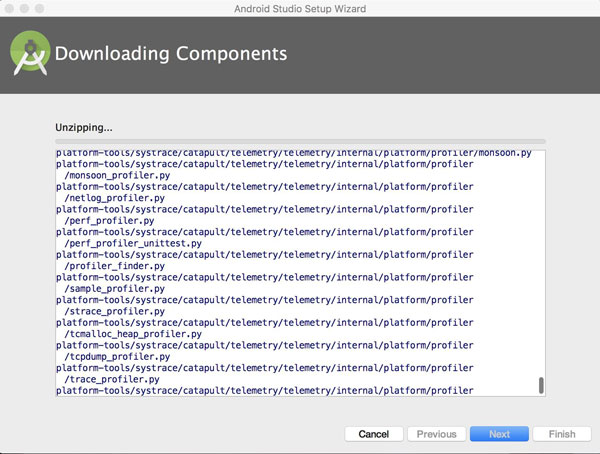
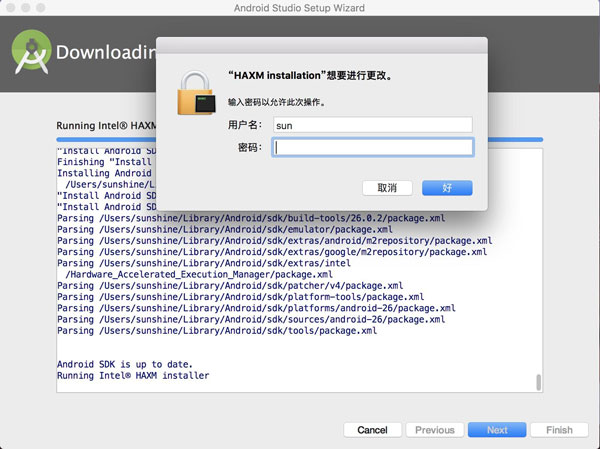
mac要求输密码,你输入你的计算机密码就可以了
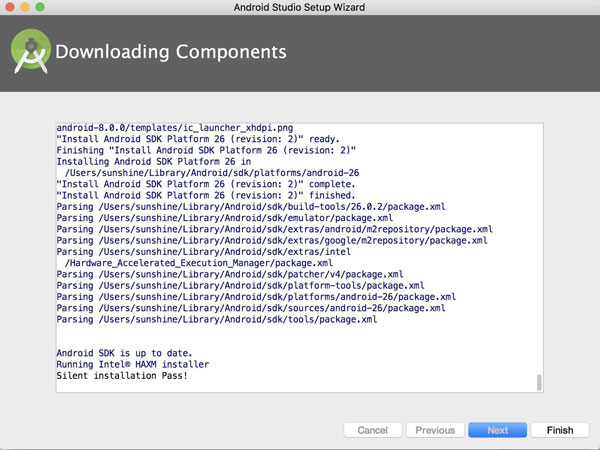
7)完成了基础的下载安装工作,接下来可以去做基础的快捷键设置、AS界面风格设置等等了。然后就可以开始使用AS了。这里不做详细介绍了。
相关推荐
-
Mac OS下为Android Studio编译FFmpeg解码库的详细教程
NDK部分 1.下载ndk 这里就一笔带过了. 2.解压ndk 不要解压,文件权限会出错.执行之,会自动解压,然后mv到想放的地方.我放到了"/usr/local/bin/android-ndk-r10d"(此目录之后用$NDK_DIR指代). 3.下载Ffmpeg 我下的是2.5.3版本. 4.解压Ffmpeg 解压Ffmpeg到$NDK_DIR/sources/ffmpeg-2.5.3. 5.修改Ffmpeg编译配置 在ffmpeg-2.5.3目录下把configure文件中的这几
-
Mac Android Studio快捷键整理
为了提高工作效率,特地的整理了MAC 版 Android Studio 快捷键的整理,如果后续还有,在继续补充! ⌥-> option|alt ⇧->shift ⌃->control ⌘->command ⎋->esc ↑↓←→ Code alt+F7:Find usage alt+command+L:格式化代码 alt+control+O:优化import(去掉无用的import) command+O:Override Methods command+I:Implemen
-
Mac 下 Android Studio 不打印日志的解决办法
Mac 下 Android Studio 不打印日志的解决办法 前言: 在 Mac 下使用 Android Studio 时常会遇到 Android Monitor 突然不打印日志的情况,目前我知道的有三个方法: 1.重启 Android Studio 这个不需要多说,点击 Android Studio 的 File => Invalidate caches / Restart ,选择 Just Restart 2.重启 adb 命令行下输入:adb kill-server 关闭 adb,adb
-
mac系统下安装pycharm、永久激活、中文汉化详细教程
一.下载Mac版PyCharm 官方下载地址:https://www.jetbrains.com/pycharm/download/#section=mac 选择MAC系统下最新版PyCharm(当前最新版本号为2020.2.3) 点击下载完成的pycharm-professional-2020.2.3.dmg安装包进行安装操作 二.Mac系统下安装PyCharm 双击pycharm-professional-2020.2.3.dmg安装包 和一般dmg安装包一样正常安装 安装完成后,第一次启动
-
在mac系统下安装与配置mongoDB数据库
mongo数据库的安装 mongo数据库安装的方式有很多种,接下来我们具体来介绍一下 官网下载 mongoDB中文网 windows用户可以参考这种安装方式,比较方便,mac用户可参考以下两种方式 使用brew安装 $ brew update $ brew install mongodb 注:brew 默认将mongodb安装在 /usr/local/Cellar/mongodb下 使用docker安装 安装docker命令 brew cask install docker 启动docker d
-
Mac系统完美安装PHP7详细教程
PHP发布5.6版本后,一直在等,等到了跨越式的PHP7版本,那么问题来了,版本6到哪去了?根据官方的说法,现在的PHP7要比PHP5.6快一倍,有的朋友说快十倍,反正是更快了,本人习惯Mac系统,因此根本Mac系统详细讲解如何安装PHP7! 一般有好几种方法来安装. 一,我们可以去官网上下源码去编译,我也尝试这种方法了,但是最后编译安装make test,这一步的时候,报错,于是就大胆尝试第二种方法吧! 二,使用第三方包homebrew来安装,非常迅速有效! 安装教程: 1.首先我们需要安装H
-
mac系统下安装多个php并自由切换的方法详解
前言 最近工作中遇到一个问题,需要实现在mac系统下安装多个php并实现自由切换,通过查找相关的资料找到了解决的方法,所以想着总结下来,方便大家和自己学习参考,下面话不多说,来看看的介绍吧. 一.安装多版本php $ brew install php54 $ brew install php70 如果安装报以下错误: Error: Cannot install homebrew/php/php70 because conflicting formulae are installed. php54
-
Mac系统下安装PHP Xdebug
Mac下安装PHP调试工具Xdebug 安装步骤 brew install php70 brew install php70-xdebug php -i | grep xdebug.ini找到xdebug.ini的配置文件我的是/usr/local/etc/php/7.0/conf.d/ext-xdebug.ini vim /usr/local/etc/php/7.0/conf.d/ext-xdebug.ini 配置如下: [xdebug] zend_extension="/usr/local/
-
mac系统下载、安装、使用AndroidStudio
1.下载AndroidStudio AndroidStudio官网下载地址: http://developer.android.com/intl/zh-cn/sdk/index.html AndroidStudio非官网下载地址: http://www.android-studio.org java8下载地址: http://www.oracle.com/technetwork/java/javase/downloads/jdk8-downloads-2133151.html 注:以下安装软件计
-
MAC系统下安装FFmpeg的图文教程
前言: FFmpeg目前最牛逼的开源视频音频处理工具.本文主要给大家介绍了MAC系统安装FFmpeg的相关内容,话不多说,马上开始 准备: 如果你的本本应装上XCode最新的版本那就最好不过的了,如果不是最新的版本,得先上App Store更新(安装一系列的操作需要用到,可减少耗时),如果没有安装XCode的话,建议还是别玩MAC系统了 先安装Homebrew (官方网址:https://brew.sh/) 命令行直接运行给出的命令即可(官网上最显著的命令): /usr/bin/ruby -e
-
mac系统下载、安装、使用Java8教程
1.下载jdk8 1)官网下载地址 Java8下载官网地址: http://www.oracle.com/technetwork/java/javase/downloads/jdk8-downloads-2133151.html 注:以下内容基于macOS系统平台版本:macOS 10.12.6 2)下载mac对应的jdk 3)未登录授权的情况下会弹出提示框 4)解决弹框问题,先注册oracle账号,然后登录 5)登录后,勾选协议,位置如图 6)最后下载完成. 2.安装jdk 1)jdk安装文件
-
Mac系统下MySql下载MySQL5.7及详细安装图解
一.在浏览器当中输入以下地址 https://dev.mysql.com/downloads/mysql/ 二.进入以下界面:直接点击下面位置 ,选择跳过登录 点过这后直接下载. 三.下载完成后, 直接双击打开,弹出以下界面,再继续点击即可 下面 一直点继续,和正学安装其它软件一样 四.启动MySQL 安装完毕后,到设置当中查看以下选项,如果里面有MySQL说明已经安装成功 点击后, 启动MySQL 五.修改数据库密码 启动完成后,打开终端 aliasmysql=/usr/local/mysql
-
mac系统OS X10.10版本安装最新5.7.9mysql的方法
用过mac的朋友都反映很好用,不仅美观,性能好,关键是他的系统底层对于开发人员来说,无疑就是一个最大的好处,用习惯linux的人就知道mac的强大. 但是也有一点最蛋疼的是,mac的习惯跟windows两个概念,习惯了windows,难免会有点不知所措.甚至软件的安装也有极大的差别. 最近装完svn.再装mysql,折腾到不像人样,最后看官方文档以及网络上的资料,才慢慢了解. 关于目前mysql最新版的问题以及mac系统下10.10的mysql问题,网上几乎没有资料,经过两天的反复安装测试,终于
随机推荐
- 简单三步,搞掂内存泄漏
- 利用DataSet部分功能实现网站登录
- 浅谈vue路径优化之resolve
- AngularJS改变元素显示状态
- 一个shell for循环与case结合的脚本(监控程序状态)
- PHP 存取 MySQL 数据库的一个例子
- 利用javascript解决图片缩放及其优化的代码
- uploadify 3.0 详细使用说明
- IIS中使用的ISAPI_Rewrite Full版本做反向代理详解
- PHP 一个随机字符串生成代码
- c++ 判断奇数偶数实例介绍
- 关注后台技术之URL收录
- django实现用户登陆功能详解
- Python中实现最小二乘法思路及实现代码
- JavaScript解析及序列化JSON的方法实例分析
- Java适配器模式应用之电源适配器功能详解
- java如何使用自己的maven本地仓库详解
- 通过python改变图片特定区域的颜色详解
- jQuery 筛选器简单操作示例
- MySQL设置global变量和session变量的两种方法详解

